Windows
Cliente de Escritorio - Windows
Esta página te guiará a través de la descarga e instalación del Cliente de Escritorio de Tealstreet.
-
Dirígete a la página de descarga de Tealstreet página para descargar el cliente de escritorio de Tealstreet.
-
Selecciona la opción "Descargar para Windows" para comenzar automáticamente tu descarga
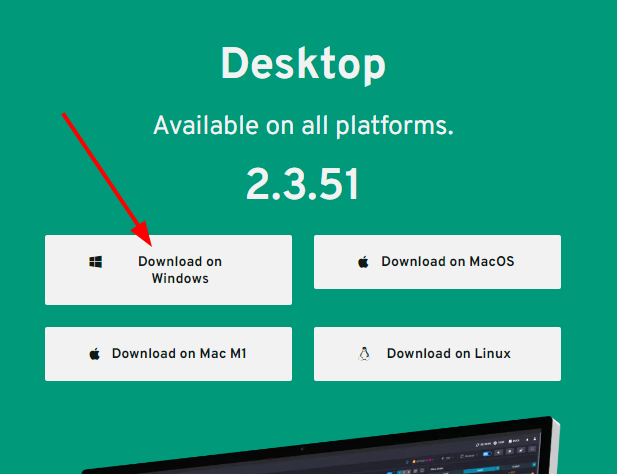
- El archivo "Tealstreet-Setup-X.X.X.exe" se descargará en tu máquina Windows.

X.X.X representa la versión actual del cliente
- Haz doble clic en el archivo para comenzar el proceso de instalación.
Seguridad UAC de Windows
- Obtendrás la siguiente ventana emergente
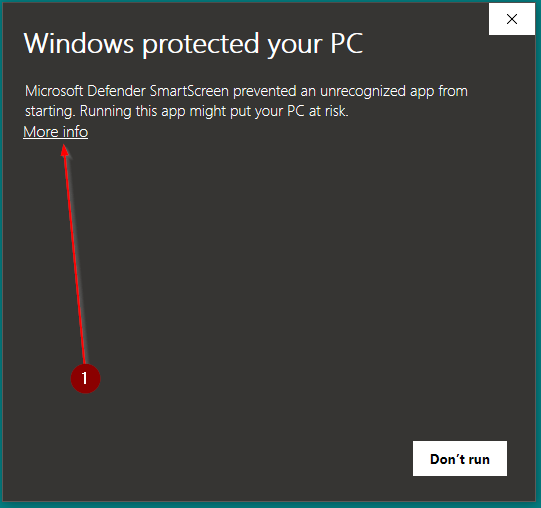
No te alarmes, estamos en el proceso de conseguir que el cliente de escritorio sea firmado por Windows. Mientras tanto, haz clic en el botón "Más información" y selecciona "Ejecutar de todos modos"
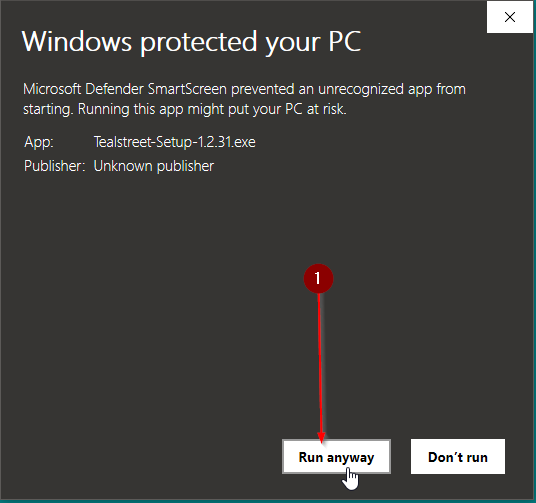
- Esto iniciará el proceso de configuración e instalará el cliente de escritorio de Tealstreet en tu máquina Windows. Cuando el proceso de instalación esté completo, serás recibido con la ventana de inicio de sesión de Tealstreet.
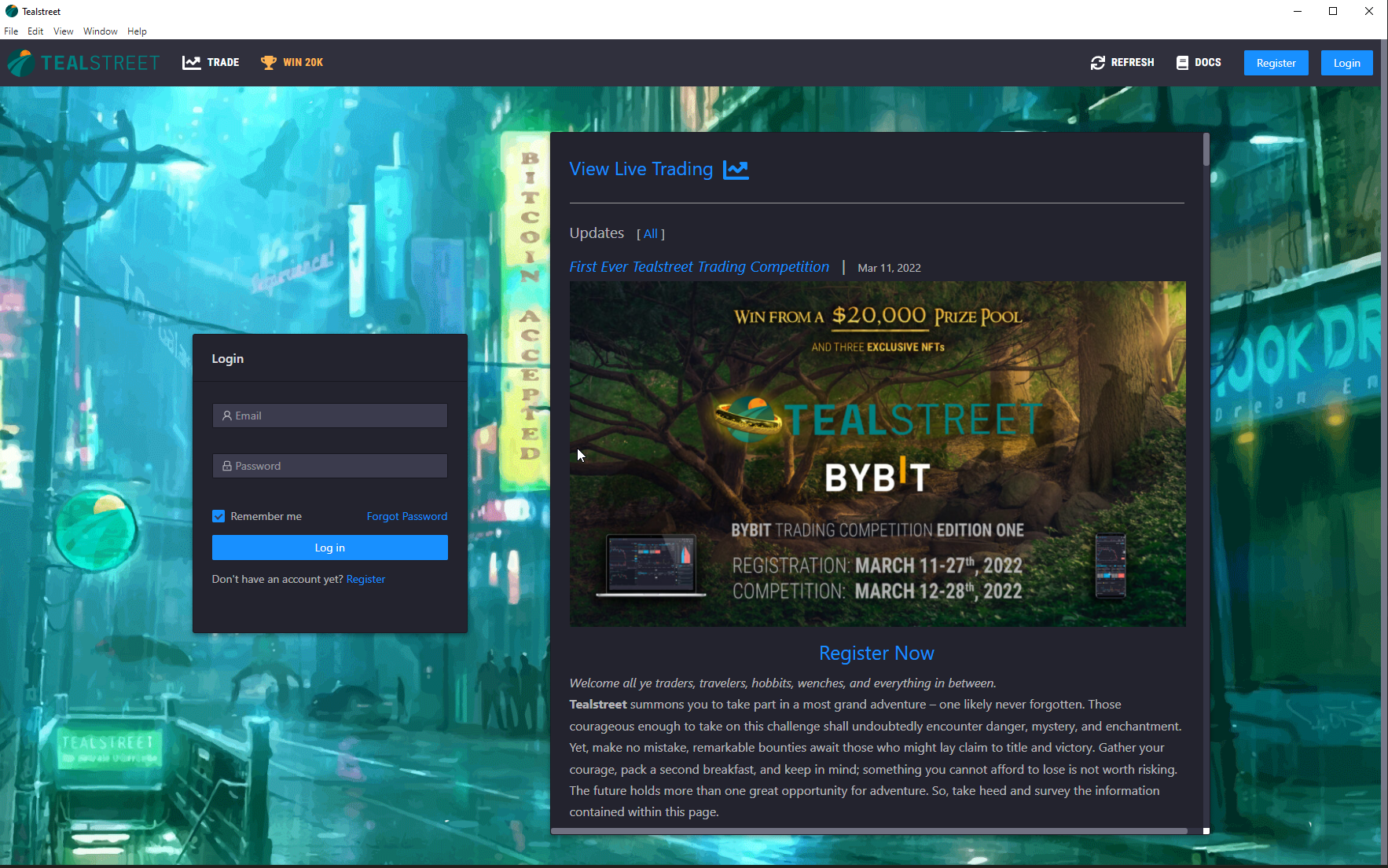
Notas y consejos
El cliente de escritorio de Tealstreet se instalará en la siguiente ubicación de su máquina:

¿Tienes problemas para localizar las carpetas de instalación? Asegúrate de que has activado las carpetas ocultas, que están ocultas por defecto en Windows. Más información aquí
Puede anclar Tealstreet Desktop Client a su barra de tareas haciendo clic con el botón derecho del ratón y seleccionando «Anclar a la barra de tareas».
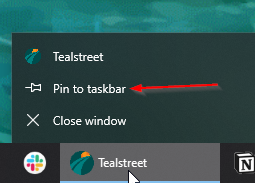
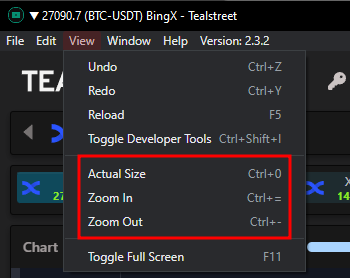
Puedes hacer Zoom en la ventana de Tealstreet haciendo clic en los botones de zoom:
También puedes utilizar el atajo de teclado Ctrl + para conseguir el mismo efecto.
Solución de problemas de Windows
Estoy usando Windows 7 y me sale un error sobre 'GetPackageFamilyName' en Kernel32.dll ¿qué pasa?
- En 2023 Chromium dejó de dar soporte a Windows 7. Esto significa que Tealstreet Desktop Client no funcionará en Windows 7. Recomendamos actualizar a Windows 10 o utilizar el Cliente Web. Puedes leer más al respecto aquí